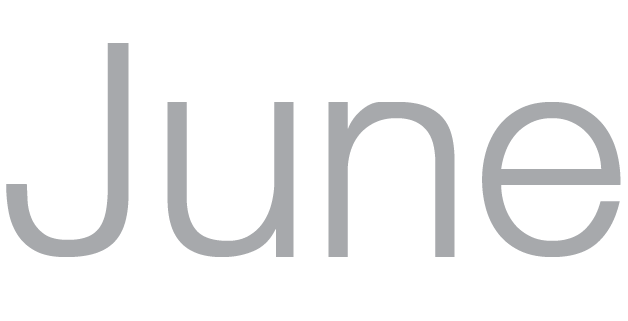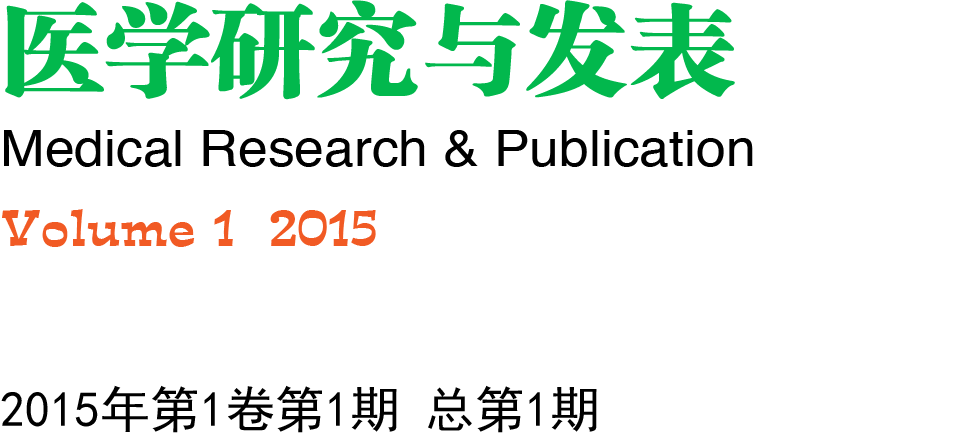EndNote对于科技工作者来说是再熟悉不过的软件了,其主要有两大用途:①管理文献:即通过建立本地数据库的方式实现文献的离线管理;②文献编排:在论文写作时,采用EndNote对参考文献进行排版,可以不用担心参考文献排错、排重和格式不一致的情况。
据笔者观察,很多同行虽然可以使用EndNote进行一些基本操作,但是对一些高级功能的挖掘往往不够深入,以至于常常走一些弯路,浪费了时间和精力。比如,很多朋友就曾向笔者反映,他们在将参考文献导入EndNote时,每次只能根据标题或者PMID号将检索到的文献逐篇导入EndNote中,操作起来十分繁琐。
在此,笔者拟图解如何将PubMed中的文献批量导入EndNote。比如某研究者欲检索曹雪涛教授发表的论文,在PubMed中输入“cao xuetao”,得到如下结果,如图所示:
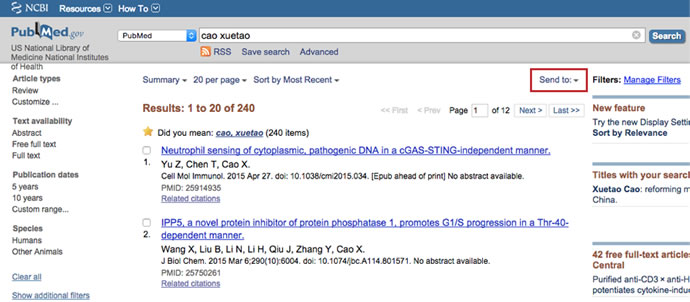
如果将这么多篇文献逐一导入的话,估计要三个小时才能完成。那么,有没有办法将这些文献批量导入EndNote呢?或者是仅仅只需要导入这些文献中的一部分文献呢?办法当然是有的,EndNote的设计者也想到了这个问题,要不然EndNote也不会成为世界上最好的文献管理软件之一。具体的操作过程为:
1.生成输出文件
在这238篇文献中,假定您只想导入第1和第3篇,则只需要在文献序号1和3上面的方框中打个勾,PubMed会认为您选中了这两篇文献,而假定您想将238篇文献全部导入,就可以直接进行以下操作:
点击界面中的Sendto,在弹出的菜单中点击File,之后在Format菜单中点击MEDLINE,再点击Create File。这样PubMed就会自动下载一个文本文件到本地电脑,文件默认名字是pubmed_results.txt。这里需要注意的是,在Format中一定要选择Medline,千万不要选其它格式,如下图所示。
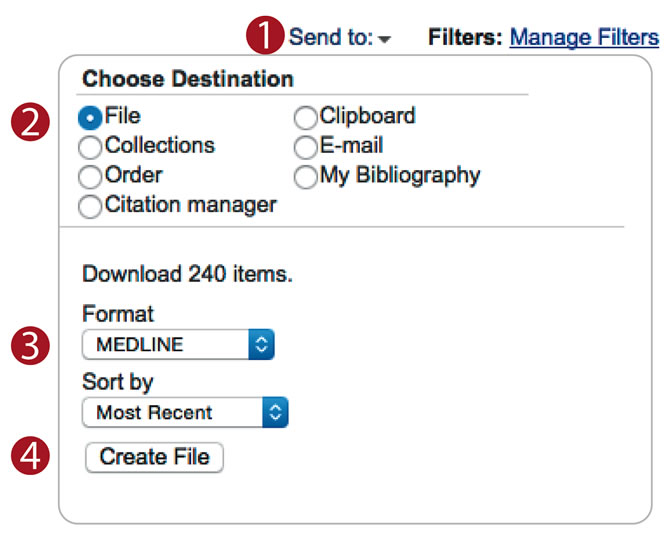
2.导入EndNote
打开自己的EndNote数据库,准备导入文件。这里假定拟新建的EndNote数据库叫“MJD示例”。
在菜单中依次点击File→Import→File,如下图:
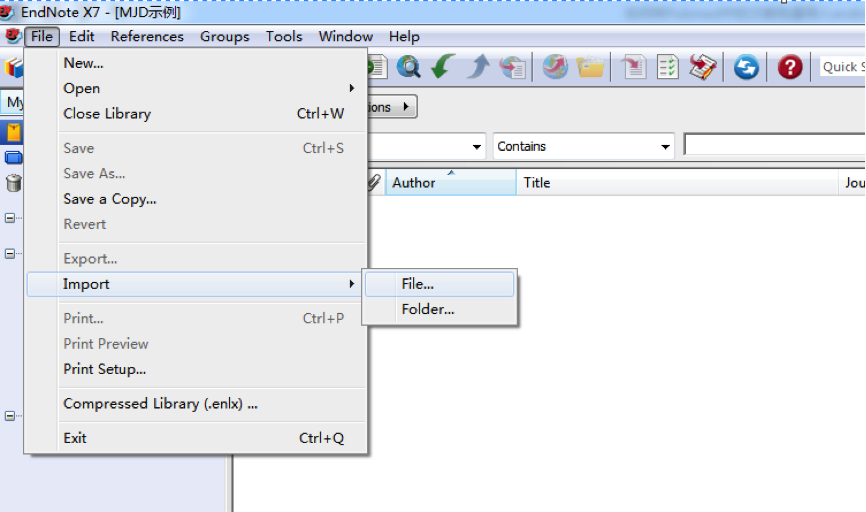
此时会弹出一个菜单:这里就十分关键了,先点击File对话框后面那个Choose,选中刚才从PubMed中下载下来的txt文件。记住在Import Option中一定要选择PubMed (NLM),有时这个地方默认的不是PubMed (NLM),则需要在下拉菜单中找到Other Filters,之后再在众多的选项中找到PubMed (NLM),根据笔者的经验,只要用过一次PubMed (NLM),这个选项就会自动保留在下拉菜单中。
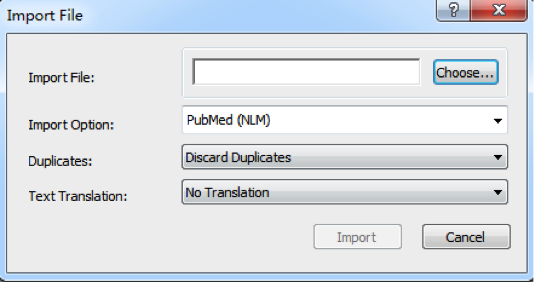
下面的Duplicates选项也十分关键,下拉菜单中共有三个选项:Import All、Discard Duplicates和Import Into Duplicate Library。实际上就是让你选择:当输入的文献已经存在于原数据库时,怎么处理这些重复文件。一般建议选Discard Duplicates,即不要导入与原数据库重复的参考文献。所有的操作完成后,点击Import。得到下图:
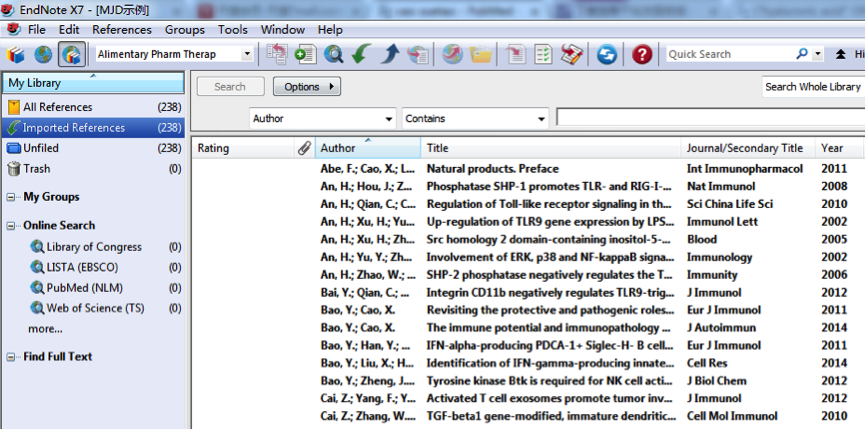
这样所有您需要的文献,已经全部被导入EndNote。接下来您就可以对文献进行分组管理和查找全文了。
也许有同行会说何必在PubMed检索到结果后再导入EndNote呢?直接在EndNote里面检索不就可以了。其实EndNote的检索功能并不是很强大,特别是其无法实现智能转化,所以一般不建议直接用EndNote检索。比如将EndNote连接到PubMed,再输入“cao xuetao”(限定为检索作者姓名),只能检索到一篇文献,不信您试试。
其实Endnote的Import功能是很强大的,能从很多数据库中批量导入参考文献。一些中文数据库也可以实现批量导入,笔者在以后的文章中会为大家进行介绍,敬请期待。 |